आईओएस मेल के साथ एक थ्रेड में नए उत्तरों के लिए अलर्ट कैसे प्राप्त करें
आईफोन और आईपैड के लिए आईओएस में मेल प्रोग्राम में एक आसान सुविधा है जो आपको सूचनाएं भेजती है जब a नया संदेश आता है—प्रत्येक ईमेल या थ्रेड के लिए या विशेष रूप से उन लोगों के लिए जो आपके वार्तालाप थ्रेड में हैं चिह्नित। आपके द्वारा चिह्नित की गई बातचीत के नए उत्तरों के लिए, आपको iOS अलर्ट, बैनर, ध्वनियाँ और आपके द्वारा चुनी गई सूचनाएं प्राप्त होती हैं।
इस आलेख में दिए गए निर्देश iPhone और iPad उपकरणों पर लागू होते हैं आईओएस 14 आईओएस 8 के माध्यम से या आईपैडओएस 14 या आईपैडओएस 13.
मेल थ्रेड्स के लिए सूचनाएं चालू करें
मेल सूचनाएं डिफ़ॉल्ट रूप से चालू नहीं होती हैं। आप सूचनाएं चालू कर सकते हैं और अपने इनबॉक्स में थ्रेड के लिए सूचनाओं के प्रकार को निर्दिष्ट कर सकते हैं।
-
खोलना समायोजन अपने iOS डिवाइस पर और टैप करें सूचनाएं.
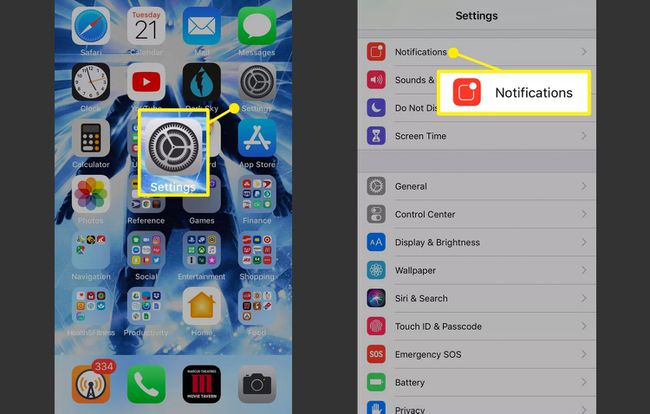
में सूचनाएं स्क्रीन, नीचे स्क्रॉल करें और चुनें मेल.
-
चालू करो नोटिफिकेशन की अनुमति दें स्विच टॉगल करें और फिर चुनें थ्रेड सूचनाएं.
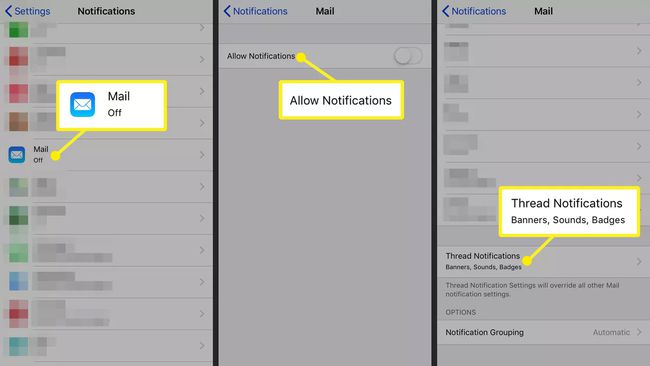
में थ्रेड सूचनाएं स्क्रीन, चालू करें नोटिफिकेशन की अनुमति दें गिल्ली टहनी।
मंडलियों के नीचे टैप करें लॉक स्क्रीन तथा अधिसूचना केंद्र उन अलर्ट को देखने के लिए। के अंतर्गत वृत्त चुनें बैनर उन सूचनाओं के लिए।
-
चुनना ध्वनि अलर्ट आने पर ध्वनि बजाने के लिए। चुनना बैज जब आप उत्तर प्राप्त करते हैं तो मेल आइकन पर अधिसूचना डालने के लिए।
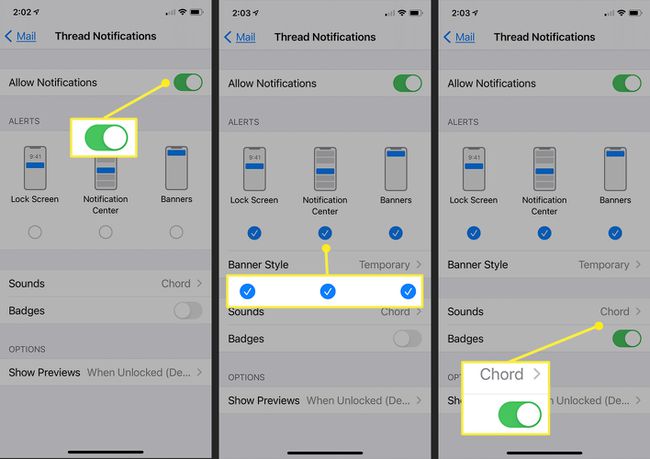
जब आप अपने द्वारा चुने गए विकल्पों के अनुसार किसी थ्रेड में नए ईमेल प्राप्त करेंगे तो आपको अलर्ट प्राप्त होंगे।
विशिष्ट थ्रेड के उत्तरों के लिए अलर्ट सेट करें
यदि आप अपने मेल इनबॉक्स में सभी थ्रेड्स के लिए सूचनाएं नहीं चाहते हैं, तो आप किसी विशिष्ट ईमेल थ्रेड के उत्तरों के बारे में iOS मेल को अलर्ट करने का विकल्प चुन सकते हैं:
थ्रेड में एक ईमेल खोलें या किसी थ्रेड के लिए एक नया उत्तर प्रारंभ करें।
थपथपाएं घंटी विषय फ़ील्ड के दाईं ओर स्थित आइकन। यदि आप इसे नहीं देखते हैं, तो टैप करें विषय क्षेत्र घंटी प्रदर्शित करने के लिए।
चुनते हैं मुझे सूचित करो पॉप-अप स्क्रीन पर। जब थ्रेड अलर्ट चालू होते हैं, तो बेल आइकन आउटलाइन के बजाय भरा हुआ दिखाई देता है। थ्रेड के लिए संदेश प्राप्त होने पर आपको एक सूचना प्राप्त होगी।
-
ठोस रंग टैप करें घंटी थ्रेड के लिए सूचनाएं बंद करने के लिए आइकन।
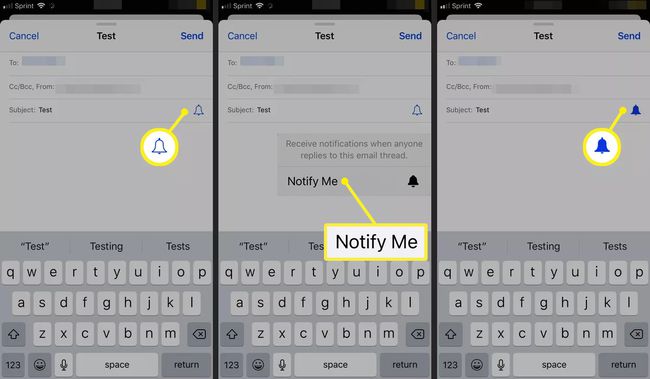
इनबॉक्स में मौजूदा थ्रेड के लिए अलर्ट सेट करना
आप सीधे मेल इनबॉक्स से विशिष्ट वार्तालापों के लिए थ्रेड सूचनाएं भी चालू कर सकते हैं।
उस ईमेल थ्रेड का पता लगाएँ जिसके बारे में आप इनबॉक्स में अलर्ट प्राप्त करना चाहते हैं।
संदेश पर बाईं ओर स्वाइप करें। थपथपाएं अधिक विकल्प (तीन बिंदुओं वाला ग्रे बॉक्स)।
-
मेनू के नीचे स्क्रॉल करें और टैप करें मुझे सूचित करो थ्रेड के लिए सूचनाएं चालू करने के लिए।
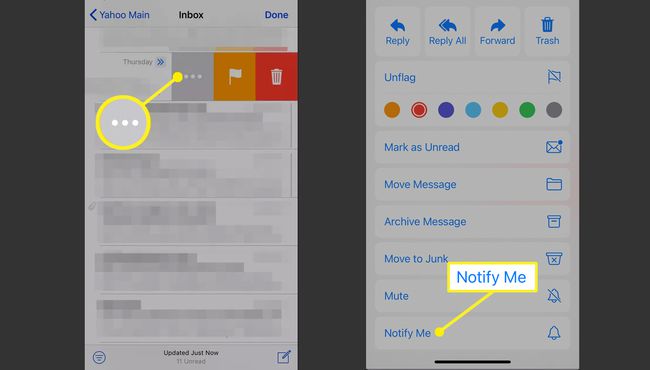
-
सूचनाएं बंद करने के लिए, थ्रेड पर लौटें, टैप करें तीर स्क्रीन के नीचे आइकन और चुनें सूचित करना बंद करें.
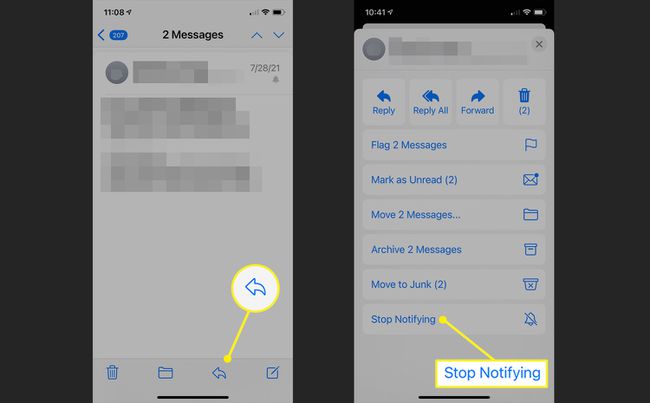
मैं जो थ्रेड देख रहा हूं, उन्हें मैं कैसे ढूंढ सकता हूं?
आईओएस मेल में अलर्ट सक्षम करने वाली बातचीत और ईमेल को खोजने के लिए, विषय पंक्ति के दाईं ओर संदेश सूची में घंटी आइकन देखें।
यदि आप किसी मीटिंग में हैं और सभी सूचनाएं और फ़ोन कॉल अस्थायी रूप से बंद करना चाहते हैं, तो iOS नियंत्रण केंद्र खोलें और डू नॉट डिस्टर्ब आइकन पर टैप करें (एक अर्धचंद्र)।
